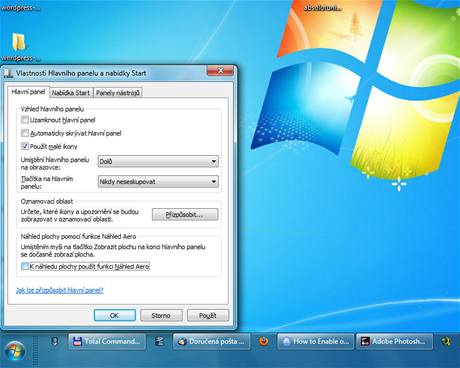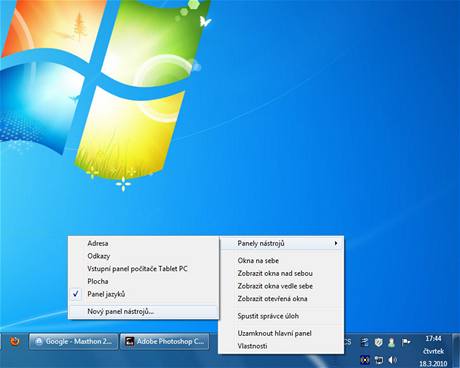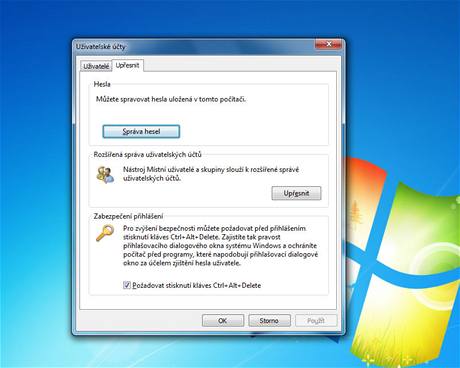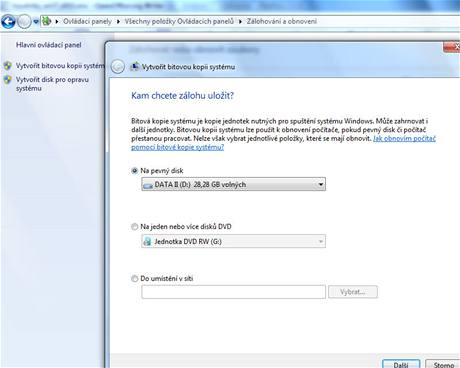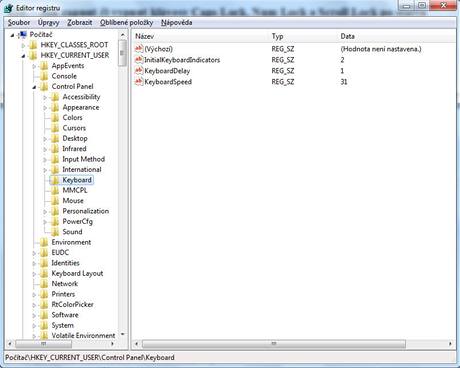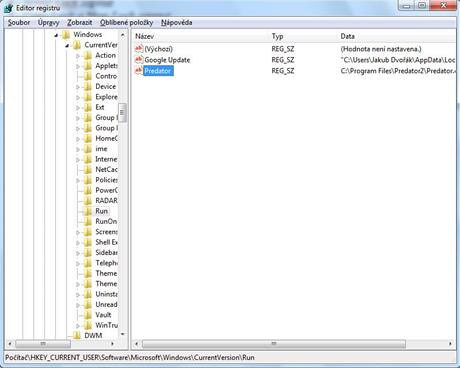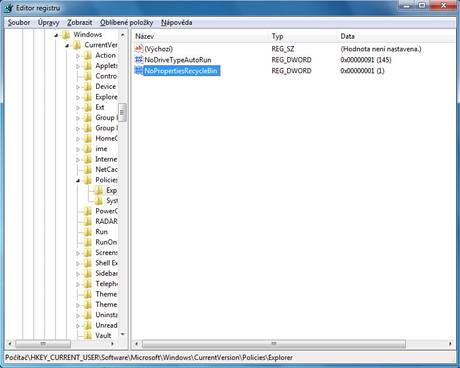Tipy pro začátečníky
121. – Jak deaktivovat náhled plochy pomocí Aera
Ve Windows 7 s funkcí Aero se plocha zobrazuje pomocí tlačítka zcela vpravo (vedle hodin). Jestliže na ni umístíte kurzor myši, pak se sice zobrazí, ale po "odjetí" se opět objeví původní okno. Pokud nechcete, aby se tak dělo, postupujte následovně. Klikněte pravým tlačítkem myši na hlavní panel a vyberte volbu Vlastnosti. Na kartě Hlavní panel najdete zcela dole část Náhled plochy pomocí funkce Náhled Aero. Zrušením zatrhnutého boxíku tuto funkci deaktivujete.
122. – Jak na nový panel nástrojů
Hlavní panel operačního systému nabízí mnoho možností. Jeho prostřednictvím lze například ovládat operační systém, spouštět programy či mít přehled nad spuštěnými aplikacemi a okny. Na panel si navíc může umístit i svůj vlastní panel nástrojů. Stačí, když na něj kliknete pravým tlačítkem myši a z dialogového okna vyberete volbu Panely nástrojů -> Nový panel nástrojů. Nyní je zapotřebí pouze vybrat složku či zadat adresu zástupce panelu.
123. – Jak deaktivovat funkci Jedním prstem
Stisknete-li po sobě pětkrát klávesu Shift, vyvoláte funkci Jedním prstem pro usnadnění přístupu. V mnoha případech toto "usnadnění" může být nežádoucí a spíše na obtíž. Nápravu lze sjednat v Ovládacích Panelech. Klikněte tedy na Start -> Ovládací panely -> Centrum usnadnění přístupu. V seznamu klikněte na odkaz Usnadnit používání klávesnice a následně na Nastavit funkci Jedním prstem. V části Klávesová zkratka zrušte zatržení boxíku Zapnout funkci jedním prstem poté, co bude pětkrát stisknuta klávesa Shift.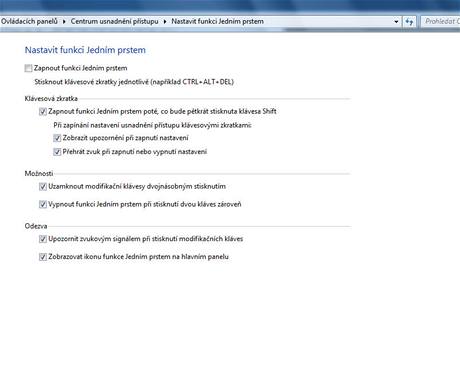
124. – Jak se přihlásit či odemknout PC i bez Ctrl + Alt + Delete
Zabezpečujete-li si počítač zamykáním tedy např. stisknutím kombinace kláves Ctrl + Alt + Delete a nechcete při opětovném odemčení či přihlášení do Windows tuto kombinaci na klávesnici znovu zadávat, pak stiskněte kombinaci kláves Windows + R a do řádku Otevřít vepište příkaz control userpasswords2. Máte-li administrátorská oprávnění, objeví se okno s Uživatelskými účty. Přepněte se na kartu Upřesnit. Zde mimo jiné najdete i zatrhávací boxík Požadovat stisknutí kláves Ctrl + Alt + Delete. Ten kliknutím myši deaktivujte a klikněte na OK.
Tipy pro pokročilé:
125. – Jak vytvořit kopii operačního systému
Windows 7 obsahují funkci pro tvorbu image systémového disku. Nemusíte tak používat aplikace třetích stran a vytvořit si zálohu celého systému sami. Funkci vyvoláte kliknutím na Start → Ovládací panely → Zálohování a obnovení. Zobrazí se okno, kde na levé straně vyberte volbu Vytvořit bitovou kopii systému a pak již pokračujete podle pokynů.
126. – Jak zapnut či vypnut klávesy Caps Lock, Num Lock a Scroll Lock po startu
Chcete-li mít po startu Windows 7 aktivovanou některou čních kláves Caps Lock, Num Lock a Scroll Lock pak postupujte takto. Otevřete editor systémového registru (Start -> Prohledat programy a soubory a vepište příkaz regedit, který odešlete). Vyhledejte klíč HKEY_CURRENT_USER\Control Panel\Keyboard. Na pravé straně najdete mimo jiné i hodnotu InitialKeyboardIndicators. Poklikejte na ni a podle potřeb nastavte dle následujícího návodu. Například číslo 1 je příkaz pro zapnutí Caps Locku při startu Windows.
1 - Caps Lock zapnut
2 - Num Lock zapnut
4 - Scroll Lock zapnut
3 - Caps Lock a Num Lock zapnut
5 - Caps Lock a Scroll Lock zapnut
6 - Num Lock a Scroll Lock zapnut
7 - Caps Lock, Num Lock, a Scroll Lock zapnut
127. – Jak deaktivovat automatický Start aplikací na pozadí
Kompletní natažení všech programů spouštějících se automaticky na pozadí při startu Windows 7 může trvat v některých případech i desítky sekund. Někdy je opravdu těžké se těchto programů zbavit, pokud to nelze učinit v jejich nastavení, pak můžete sáhnout buď po speciálních aplikacích, stvořených pro tyto účely, nebo se podívat do registru, kde naleznete klíče, ze kterých dochází k jejich spouštění. Stačí tedy otevřít editor registru a podívat se do následujících klíčů:
HKEY_CURRENT_USER\Software\Microsoft\Windows\CurrentVersion\Run
HKEY_CURRENT_USER\Software\Microsoft\Windows\CurrentVersion\RunOnce
HKEY_LOCAL_MACHINE\Software\Microsoft\Windows\CurrentVersion\Run
HKEY_LOCAL_MACHINE\Software\Microsoft\Windows\CurrentVersion\RunOnce
HKEY_LOCAL_MACHINE\Software\Microsoft\Windows\CurrentVersion\RunServices
HKEY_LOCAL_MACHINE\Software\Microsoft\Windows\CurrentVersion\RunServicesOnce
Zde se nacházejí záznamy aplikací, startujících se společně s Windows. Smažte ty (označte myší a stiskněte klávesu Delete), které nepotřebujete.
128. – Jak zakázat nastavení Koše ve Windows 7
Pokud kliknete pravým tlačítkem myši na ikonu Koše, objeví se kontextové okno, ve kterém se nachází položka Vlastnosti. Když na ni kliknete dostanete se k nastavení vlastností koše systému. Potřebujete-li však například z bezpečnostních důvodů tuto volbu zakázat aktuálně přihlášenému uživateli, vyhledejte v registru Windows tento klíč HKEY_CURRENT_USER\Software\Microsoft\Windows\CurrentVersion\Policies\Explorer, pokud to chcete učinit všem uživatelům, tak HKEY_LOCAL_MACHINE\Software\Microsoft\Windows\CurrentVersion\Policies\Explorer a vytvořte novou 32bitovou hodnotu DWORD a označte ji jako NoPropertiesRecycleBin. Poté jí přidělte hodnotu 1 a PC restartujte.
Více naDalší tipy a triky pro Windows 7 naleznete na - Windowstipy.cz |